Um ambiente espacial SharePoint inclui uma caixa de céu (imagem de fundo) e uma estrutura ou plataforma na qual você "está de pé". O ambiente também inclui sons ambiente.
Se já criou um espaço,faça o seguinte para configurar o seu ambiente:
-
Se ainda não estiver em modo de edição, no superior direito do seu espaço, selecione Editar.
-
Selecione design espacial.
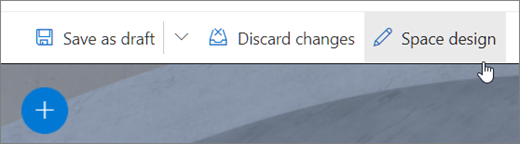
-
(Obrigatório) Para o seu espaço, insira um Nome.
-
(Opcional) Introduza uma Descrição.
-
A partir das opções disponíveis, selecione uma Estruturae pré-naveca no seu espaço.
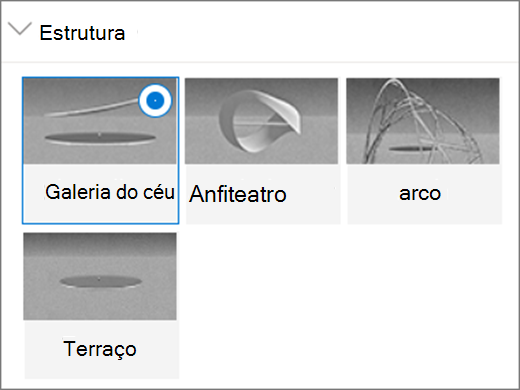
-
Selecione um dos seguintes como fundo para o seu espaço:
-
Imagem 360° (selecione das opções disponíveis)
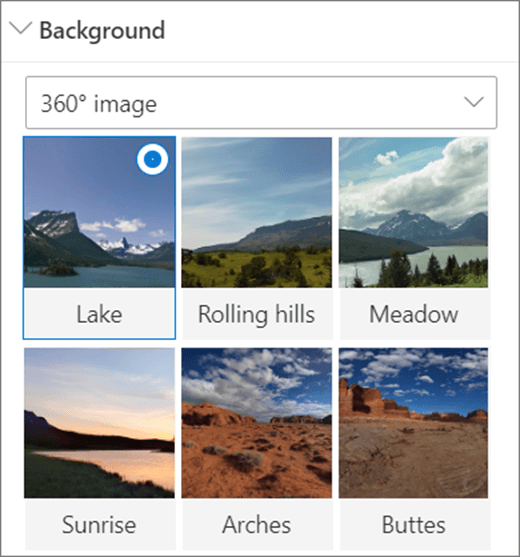
-
Cor
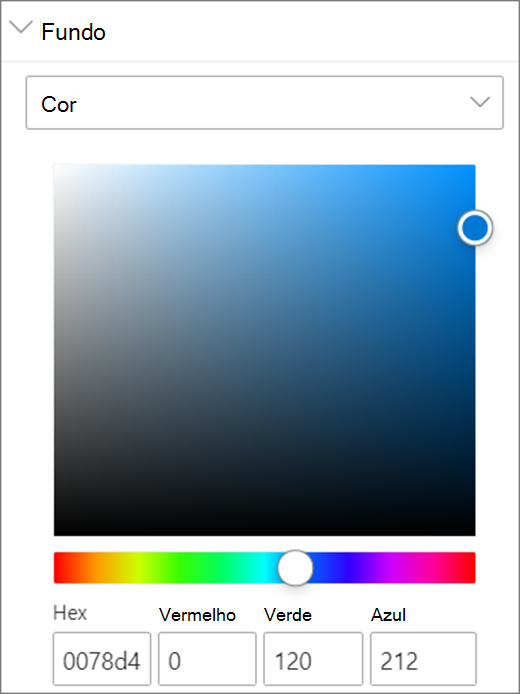
-
Imagem personalizada (carregar a sua própria)
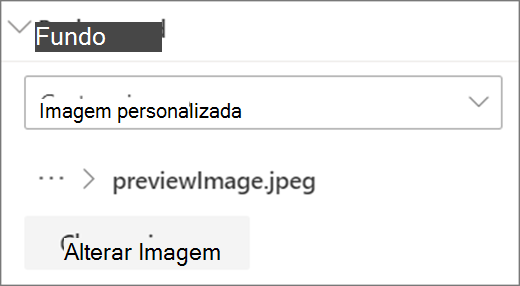
Para imagem personalizada:
-
No selecionador de ficheiros, selecione o ficheiro de imagem 360° que pretende utilizar.
-
Para alterar o formato de imagem, selecione Imagem não exibida corretamente?
-
Se a câmara que usou para capturar a imagem 360° foi uma câmara de uma única lente que foi colocada numa plataforma ou formação de anel para fazer um círculo, selecione Monoscópico. Se a câmara que usou para capturar a imagem de 360° fosse duas câmaras para cada campo de visão, selecione Stereoscopic.
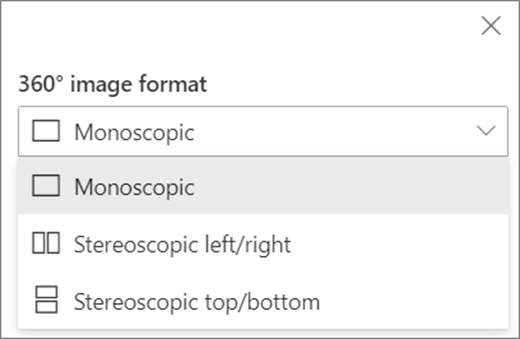
-
Selecione a sua preferência para a altura da imagem 360°.
-
Selecione a sua preferência para a Rotação da imagem 360°.
-
-
(Opcional) Para selecionar um Welcome, faça o upload de um ficheiro áudio e adicione legendasutilizando texto de transcrição ou um ficheiro VTT.
-
Para selecionar um som Ambiente,selecione-o das opções disponíveis ou faça o upload de um ficheiro áudio. O som ambiente reproduz-se continuamente (loop) em segundo plano.
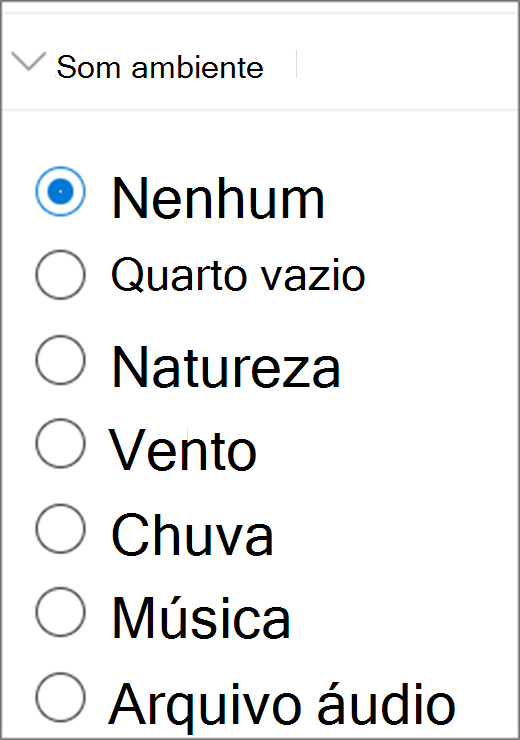
-
Quando terminar, para experimentar as suas seleções de ambiente, selecione Save as draft, ou ou Publique se está pronto para tornar a página visível para os seus espectadores.










